A képméret egyszerű csökkentése Mac rendszeren [Ultimate Guide]
Ha nagy képfájlokkal dolgozik Mac számítógépén, ne aggódjon! Vannak módok a probléma megoldására.
Megértjük, hogy szükség van a képtömörítésre, mivel így kezelhetőbbé és kényelmesebbé válik a használatuk. Ha észreveszi, gyakran előfordul, hogy bizonyos rendszerek megkövetelik, hogy meghatározott fájlméretben töltsünk fel képfájlokat, egyes webhelyek lassabban töltődnek be, és a képfájlok e-mailben történő elküldése időt vesz igénybe. Ezek a problémák ugyanabból a forrásból származtak, amely egy nagy képfájl. Ebben a cikkben három olyan módszert vizsgálunk meg, amelyek segítségével könnyedén csökkentse a képméretet Macen. Ez különösen akkor hasznos, ha optimalizálnia kell a munkafolyamatot, és biztosítania kell, hogy a képek elérhetőek és gyorsan be tudjanak tölteni.
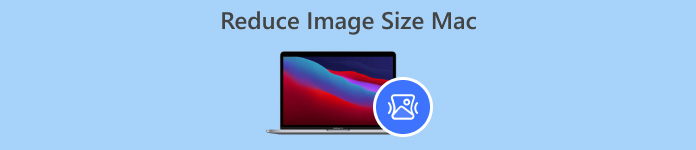
1. rész: Csökkentse a képméretet Mac rendszeren a képpontok csökkentésével
A Mac-eszközök nagyszerű lehetőséget kínálnak a képek csökkentésére beépített eszközeik segítségével. Ezekkel a Mac-felhasználók egyszerűen és szabadon tömöríthetik fényképeiket azonnal az eszközeiken.
Az előnézet egy beépített kép- és PDF-megtekintő eszköz. Ezzel az eszközzel a felhasználók nem csak a képek és a PDF-fájlok megtekintésére szolgálnak. Ezenkívül kihasználhatják a szerkesztési funkcióit, amelyek révén könnyedén csökkenthetik a képméretet Mac számítógépen. Ráadásul nagyon kényelmes és ingyenes a használata, így mindenki számára elérhető. Ehhez kövesse az alábbi lépéseket:
1. lépés. Először nyissa meg az Előnézet alkalmazást Mac-eszközén.
2. lépés. Ezt követően nyissa meg azt a képfájlt, amelynek méretét tömöríteni szeretné a következővel: File fülre, és kattintson a gombra Nyisd ki gomb.
3. lépés. Most menj a Eszköz fület a helyi menüben, majd kattintson Állítsa be a méretet.
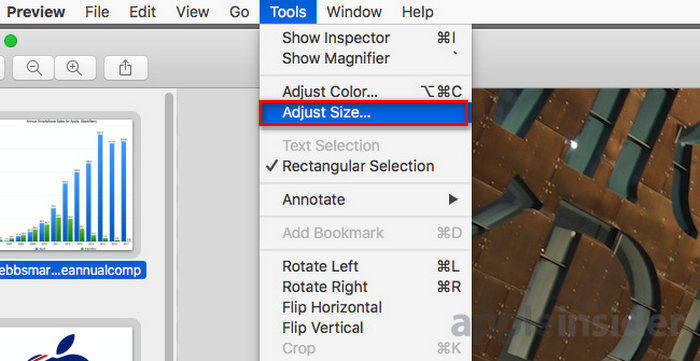
4. lépés. Válassza a lehetőséget Resample Image ha csökkenteni szeretné a képfájlok méretét.
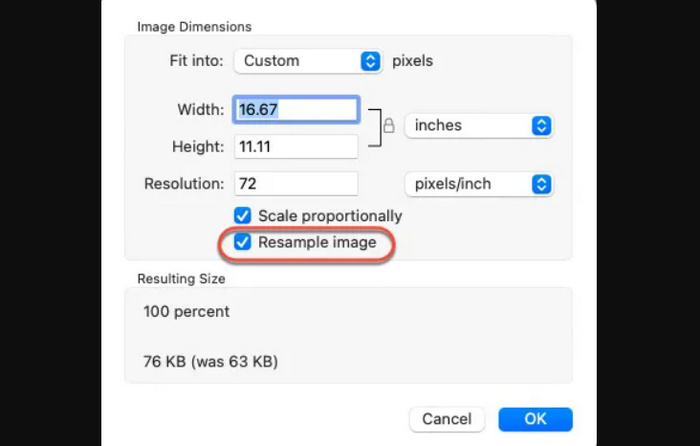
5. lépés. Most változtassa meg a saját értékét Felbontás fájlt. Ha ezt megtette, egy új méret jelenik meg alul.
A lehető legmagasabb minőség megőrzése közben képméret csökkentése Mac rendszeren kipróbálhatja, hogy mely felbontási beállítások működnek a legjobban a képen. Ezáltal fontos a felbontás kisebb csökkentésével kezdeni, és fokozatosan növelni, amíg el nem éri a megfelelő egyensúlyt a képminőség és a fájlméret között.
2. rész. A képméret tömörítése Macen egy parancsikon segítségével
Ha egyszerűbb módot szeretne a képméret tömörítésére Mac rendszeren, a Gyors műveletek segítségével egyszerűsítheti a képek tömörítési folyamatát. Ezzel különféle feladatokat hajthat végre közvetlenül a Finderből anélkül, hogy meg kellene nyitnia egy alkalmazást. Ez magában foglalja a képek gyors és hatékony átméretezését. Ezenkívül kényelmes folyamatot biztosít az alapvető képszerkesztési feladatok elvégzéséhez, mint például az átméretezés, ami hasznos azok számára, akiknek több képet kell gyorsan feldolgozniuk.
A következőképpen használhatja a Gyors műveleteket a képméret tömörítésére Mac rendszeren:
1. lépés. Kattintson a jobb gombbal a tömöríteni kívánt képre.
2. lépés. A helyi menüből válassza ki a lehetőséget Gyors műveletek és akkor Kép konvertálása.
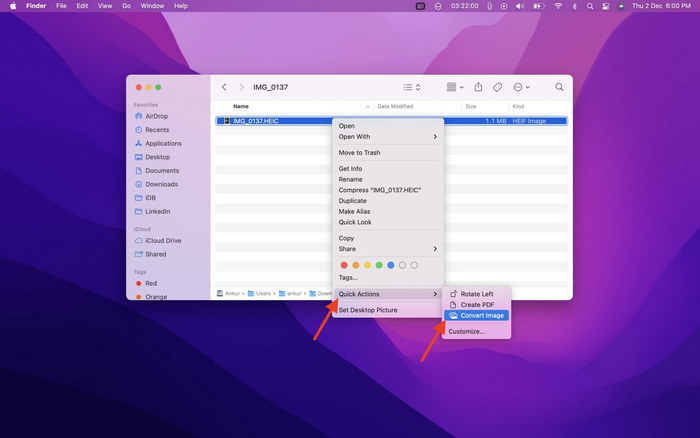
3. lépés. Kattints a Képméret mezőt, és válassza ki Kicsi, Közepes, vagy Nagy legördülő menüből, amely a megfelelő fájlméreteket is mutatja.
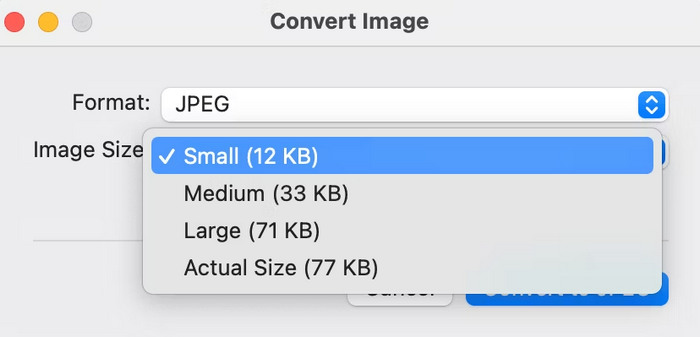
4. lépés. Ellenőrzés Metaadatok megőrzése hogy a kép összes információja megmaradjon.
Ha testre szeretné szabni a Gyorsműveleteket, és fel szeretné venni azokat a leggyakrabban használt átméretezési lehetőségek közé. Ezt megteheti a rendszerbeállításokban a bővítmények alatt. Ezen túlmenően, ha egy képet szeretne csökkenteni a Mac rendszeren a kötegelt tömörítéshez, egyszerűen válasszon ki több képet a Gyors művelet alkalmazása előtt, hogy időt takarítson meg.
3. rész: A képek tömörítésének leggyorsabb módja Mac rendszeren [Akár 40 kép egyszerre]
Ha alternatív eszközt keres a képméret csökkentésére Mac rendszeren, kipróbálhatja a FVC Free Image Compressor. Ez az eszköz teljesen ingyenes, és támogatja a kötegelt tömörítést, ahol a felhasználók egyszerre akár 40-re is csökkenthetik képfájljaikat. Ezenkívül ez az eszköz a legjobb optimalizálási és tömörítési algoritmusokat integrálja a tömörített fénykép minőségének megőrzése érdekében. Ami a könnyű használhatóságot illeti, ez az eszköz ideális kezdőknek, mivel csak két lépést kell megtenniük, és a tömörítés automatikusan megtörténik.
Így tömörítheti a JPEG fájlt az FVC Free Image Compressor segítségével
1. lépés. A kezdéshez el kell jutnia a hivatalos webhelyükre úgy, hogy a böngészőjében rákeres az FVC Free Image Compressor kifejezésre.
2. lépés. Ezután kattintson Képek feltöltése a tömöríteni kívánt fényképek importálásához a Mac számítógépen. Az eszköz automatikusan tömöríti őket.

3. lépés. A tömörítés után megtekintheti a tömörített képfájlok új fájlméretét. Végül kattintson Mind letöltése hogy mentse a képet.

Az FVC Free Image Compressor segítségével könnyedén csökkentheti a képméretet Mac számítógépen, minőségi kimenetet biztosít, támogatja a képfájlformátumok széles skáláját, és más fontos funkciókkal is rendelkezik, mint például a kötegelt tömörítés.
Kihasználhatja az eszköz kötegelt tömörítési funkcióját, hogy időt takarítson meg, különösen akkor, ha több tömörítendő képet is szeretne. Mindössze annyit kell tennie, hogy egyszerre importálja őket az eszközbe. De vegye figyelembe, hogy egyszerre akár 40 képet is tömöríthet, így a folyamat gyorsabb és hatékonyabb.
4. rész. GYIK a képméret csökkentéséről Mac rendszeren
Hogyan lehet átméretezni egy képet az Apple Photos alkalmazásban?
Annak érdekében, hogy átméretezzen egy képet az Apple Photos alkalmazásban, használhatja a beépített szerkesztési funkciót, amellyel kivághatja a fényképet. Ehhez nyissa meg a fényképet az alkalmazásban, és érintse meg a szerkesztés gombot. Ezután érintse meg a vágóeszközt, és állítsa be a kép látható részét. Ezenkívül a vágómező sarkait húzva átméretezheti a fénykép látható területét, vagy kiválaszthatja az előre beállított képarányt a nagyobb szabályozás érdekében.
Hogyan lehet egy képet kicsinyíteni MB-ban Mac-en?
Ha a képet MB-ban szeretné kicsinyíteni Mac gépen, használja az Előnézet alkalmazást a tömörítéshez, ahol csökkentheti a kép felbontását és méreteit a fájlméret csökkentése érdekében. De vegye figyelembe, hogy a minőség csökkentése csökkenti a fájl méretét, de kis mértékben befolyásolhatja a kép megjelenését.
Mi az a kötegelt képátméretező alkalmazás Machez?
A Batch Photo Resizer kiváló köteg képátméretező alkalmazás Machez. Olyan átfogó funkciókat kínál, amelyek tökéletesek a képméretek csökkentésére. Ezzel kötegesen átméretezheti a képeket a kívánt méretre, miközben biztosítja a lehető legjobb minőséget.
Következtetés
Végezetül, tudni kell, milyen eszközt kell használni csökkentse a képméretet Mac számítógépen fontos, különösen, ha képekkel dolgozik. Így a használni kívánt eszköztől vagy módszertől függetlenül bármelyik segíthet a képek hatékony tömörítésében. Készen áll arra, hogy ezeket az eszközöket kihasználja a fényképek tömörítéséhez? Kezdje el még ma!



 Video Converter Ultimate
Video Converter Ultimate Screen Recorder
Screen Recorder



